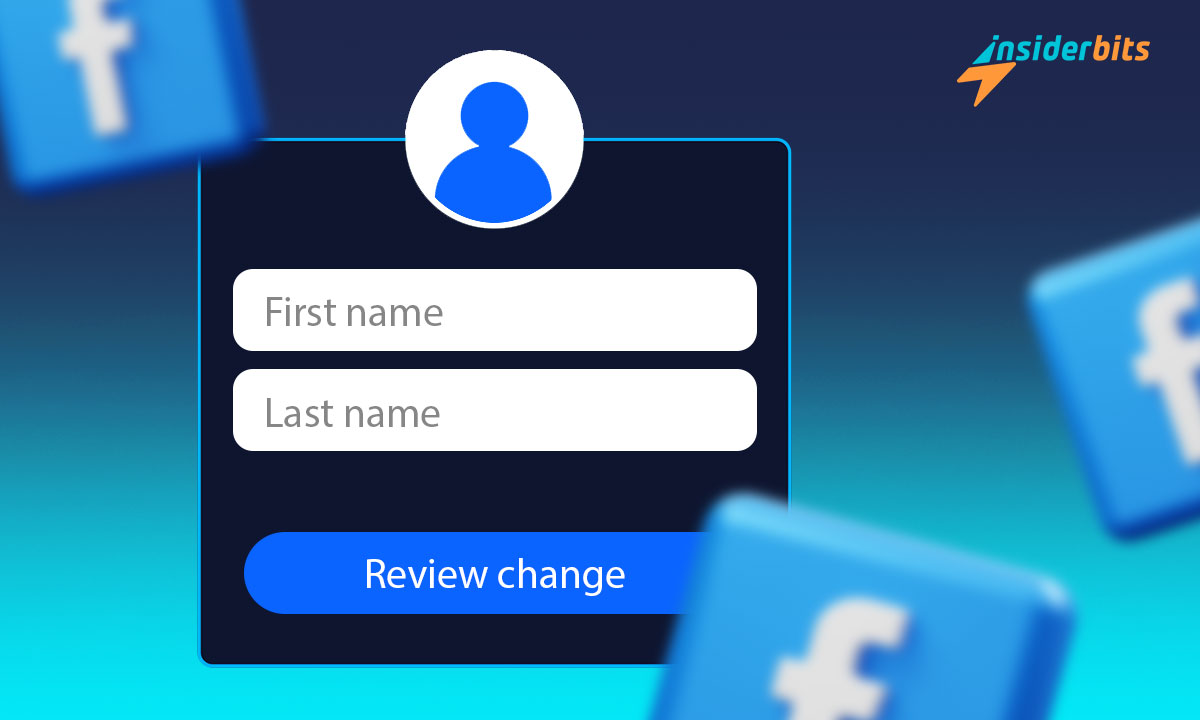De nombreuses raisons peuvent vous inciter à changer de nom sur Facebook. Parfois, il s'agit d'un nouveau départ dont vous avez besoin ou d'une étape vers une nouvelle image de marque.
Quelle que soit la raison, Insiderbits est là pour vous guider. Notre didacticiel vous permet de ne pas vous faire d'illusions et vous indique la voie à suivre pour effectuer le changement souhaité.
En rapport : Temps calme : Comment désactiver facilement Facebook Messenger
Un nouveau nom peut signifier un nouveau visage sur Facebook. C'est passionnant, non ? Restez avec nous pour voir à quel point c'est facile, et faisons le changement ensemble !
Existe-t-il une politique de changement de nom sur Facebook ?
Si vous envisagez de changer de nom sur Facebook, sachez que ce n'est pas aussi simple que vous le pensez. La plateforme a quelques règles à respecter.
Examinons de plus près ces lignes directrices spécifiques afin de vous aider à prendre des décisions éclairées et à éviter les écueils lors de la personnalisation de votre profil.
- Utilisez votre vrai nom : Facebook souhaite que vous utilisiez le nom sous lequel vos amis vous connaissent. Cela permet à chacun de savoir avec qui il se connecte.
- Modifier les restrictions : Vous pouvez changer de nom une fois tous les deux mois. Cette règle permet d'éviter toute confusion pour les personnes qui essaient de vous trouver.
- Format du nom propre : Facebook n'autorise pas les symboles étranges, les chiffres ou les caractères inhabituels dans votre nom.
- Restez respectueux : Tout ce qui est offensant ou inapproprié dans un nom n'est pas autorisé. Veillez à ce qu'il soit propre afin de garantir un environnement confortable pour tout le monde.
- Pas de faux noms : Les blagues, les faux noms ou tout ce qui n'est pas votre vrai nom ne sont pas autorisés. Ils demandent parfois une pièce d'identité pour s'assurer que votre nom est bien le vôtre.
- Langue unique Caractères : Votre nom ne doit pas mélanger des caractères de différentes langues. Il doit être rédigé dans une seule langue pour que tout le monde puisse le comprendre et le reconnaître.
- Pas de titres ni de phrases : Il est interdit d'ajouter des titres professionnels, religieux ou autres avant votre nom. Vous ne pouvez pas non plus utiliser des mots ou des phrases pour remplacer un nom.
Le changement de nom sur Facebook s'accompagne donc de règles visant à garantir l'équité et la sécurité. Ces règles permettent de s'assurer que chacun sait à qui il s'adresse, ce qui renforce la confiance.
Si vous souhaitez changer de nom, pensez d'abord à ces points. Vous pourrez ainsi discuter et partager sans problème.
Pour changer de nom dans l'application Facebook, rien de plus simple !
La mise à jour de vos données personnelles sur les médias sociaux devrait toujours être rapide et sans problème. Si vous souhaitez changer votre nom sur Facebook via votre appareil mobile, nous pouvons vous aider.
Cette méthode est la même sur Android et iOS. Voici donc un guide simple pour vous aider à effectuer cet ajustement rapidement et efficacement :
Première étape : aller dans "Paramètres"
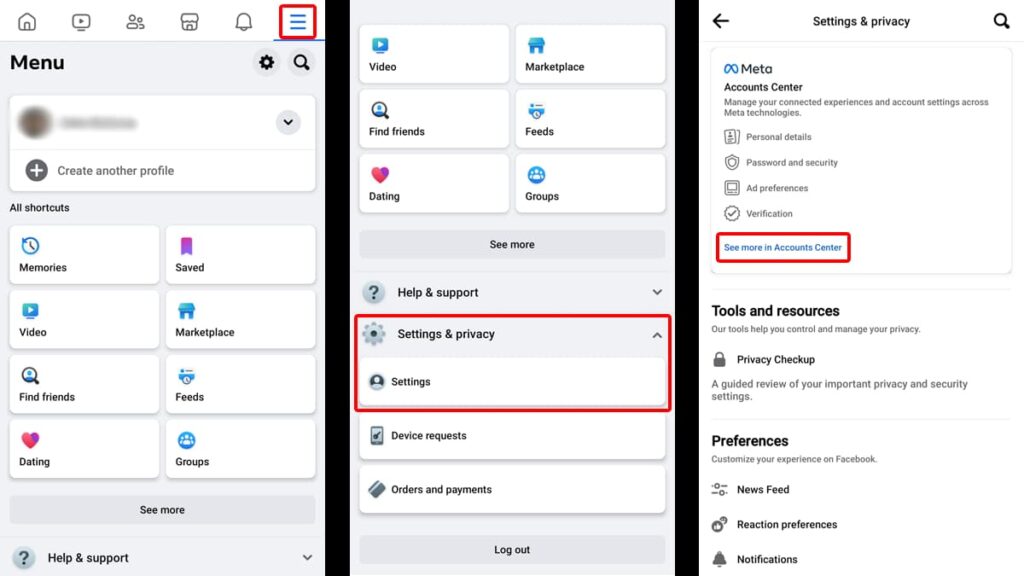
Commencez par ouvrir l'application Facebook sur votre téléphone portable. Appuyez ensuite sur l'icône du menu, qui correspond aux trois lignes horizontales en haut à droite de votre écran.
Sélectionnez "Settings & Privacy" (Paramètres et confidentialité) et allez ensuite dans "Settings" (Paramètres). Sur la nouvelle page qui s'ouvre, appuyez sur "Voir plus dans le Centre de comptes" juste sous le gestionnaire du Centre de comptes de Meta.
En rapport : Quick Steps to Easily Delete Your Facebook Account
Deuxième étape : Sélectionnez votre nouveau nom
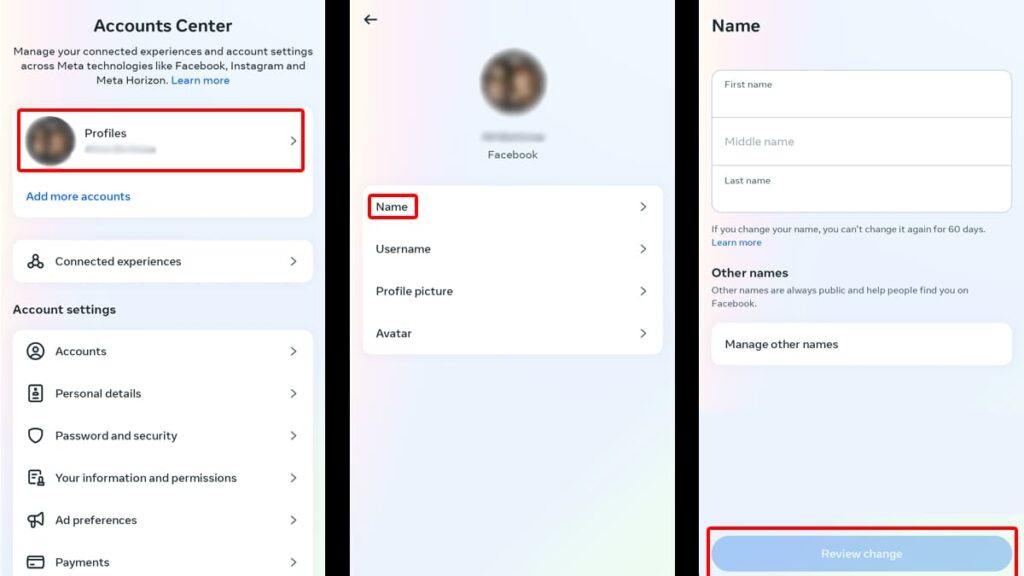
Une fois que vous êtes dans le centre de comptes, appuyez sur "Profils" et sélectionnez votre compte Facebook. Si vous avez d'autres comptes Meta (comme Instagram), ils apparaîtront également ici.
Dans "Profils", appuyez sur "Nom" et une nouvelle page s'affichera. Vous y verrez les champs contenant votre nom, votre deuxième prénom et votre nom de famille.
Tapez dessus et saisissez votre nouveau nom. Enfin, cliquez sur "Examiner le changement" et laissez Facebook l'évaluer. Confirmez vos modifications et votre nouveau nom apparaîtra sur la plateforme.
Étapes simples pour changer de nom sur le site web de Facebook
Vous souhaitez rafraîchir votre présence en ligne depuis votre ordinateur ? Ne vous inquiétez pas. Nous allons maintenant vous expliquer comment changer votre nom sur Facebook à l'aide de la version de bureau.
Première étape : Trouvez vos "Paramètres"
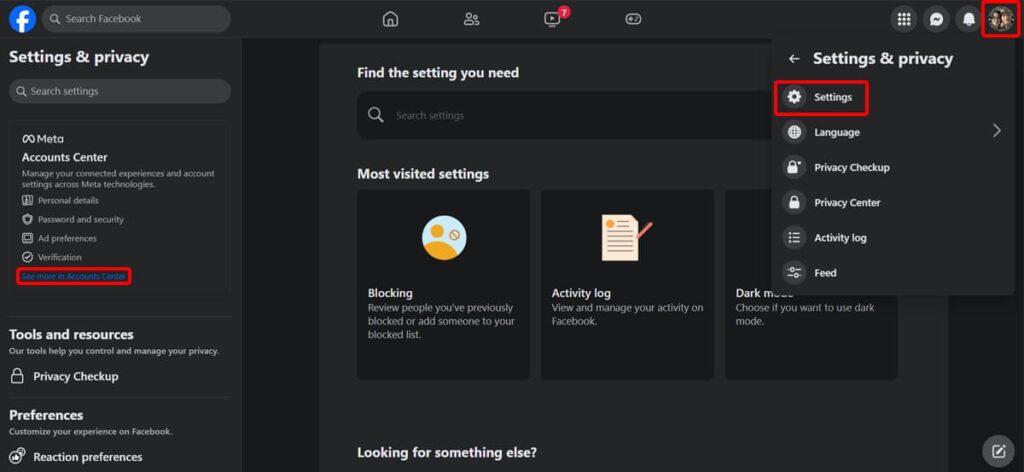
Ouvrez votre navigateur web et visitez le site officiel de Facebook. Connectez-vous avec vos identifiants et cliquez sur votre photo de profil, située dans le coin supérieur droit de votre écran.
Dans le menu qui s'affiche, cliquez sur "Paramètres et confidentialité", puis sur "Paramètres". Sur la nouvelle page, vous remarquerez un menu sur la gauche affichant le "Centre de compte" de Meta.
Deuxième étape : Effectuez vos modifications
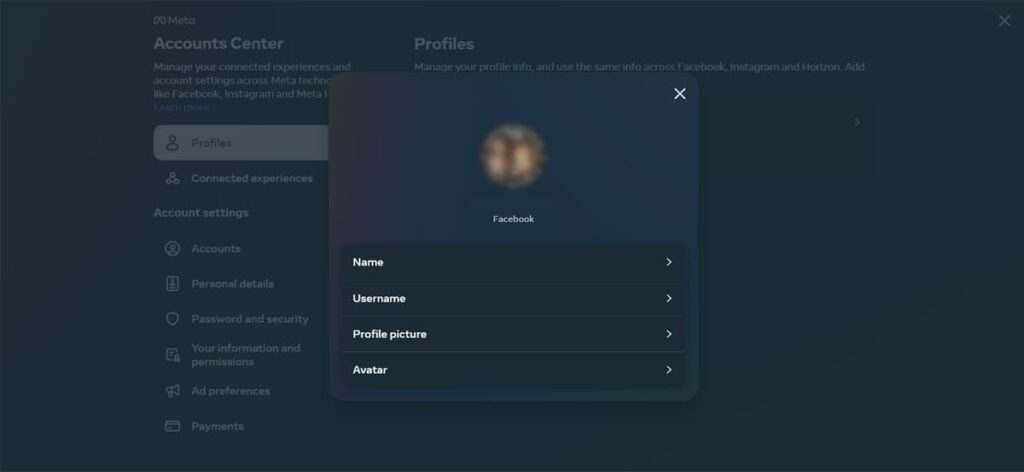
Cliquez sur "Voir plus dans le centre de comptes" et une fois que vous y êtes, sélectionnez votre profil Facebook. Pour modifier votre nom sur Facebook, cliquez sur "Nom" et une nouvelle fenêtre s'affichera.
Si vous n'avez pas changé de nom au cours des 60 derniers jours, vous pourrez modifier les options "Nom" et "Nom de famille". Si vous avez changé de nom, attendez que 60 jours se soient écoulés et réessayez.
Une fois que vous êtes satisfait de votre changement de nom, cliquez sur "Réviser les modifications" et enregistrez. Votre nouvelle identité en ligne devrait maintenant apparaître sur votre profil Facebook.
En rapport : How To Find Someone’s Facebook Profile on Instagram
Comment ajouter un surnom à votre profil
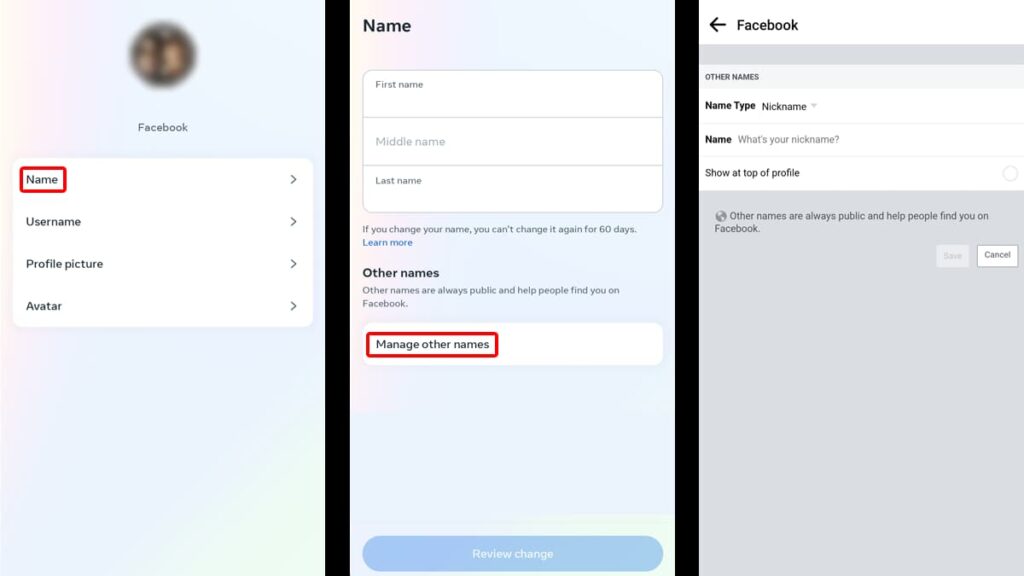
Vous ne pouvez pas changer votre nom sur Facebook en un surnom, mais vous pouvez en ajouter un à votre nom et il apparaîtra en haut de votre profil.
C'est très simple. Ouvrez l'application Facebook sur votre téléphone portable et suivez exactement la procédure décrite ci-dessus pour changer de nom.
Cependant, une fois que vous êtes dans l'onglet "Noms", faites défiler vers le bas jusqu'à ce que vous voyiez "Gérer les autres noms". Tapez dessus et une nouvelle page s'ouvrira.
Sélectionnez "Surnom" dans le menu déroulant "Type de nom" et écrivez le surnom de votre choix ci-dessous. Cliquez ensuite sur "Enregistrer" et le tour est joué !
Votre nouvelle ère Facebook : Le changement de nom est terminé !
Si vous êtes prêt à prendre un nouveau départ en ligne, utilisez notre guide simple et changez facilement votre nom sur Facebook ! Adoptez votre nouvelle identité ou changez tout simplement de nom - c'est vous qui décidez.
N'oubliez pas que les règles de Facebook sont là pour garantir des connexions authentiques et sûres. Restez authentique, suivez les règles et votre profil sera prêt à être relooké.
Ce tutoriel vous a été présenté par Insiderbits, votre guide de référence pour les dernières mises à jour des médias sociaux. Curieux d'apprendre d'autres trucs et astuces ? Nous avons ce qu'il vous faut !
Découvrez comment vous pouvez optimiser la mémoire et la convivialité de votre téléphone dans notre article sur la comment supprimer les applications inutilisées sur Android et iOS et passez à l'étape suivante de votre vie numérique !